8 niezbędnych gadżetów zwiększających produktywność na studiach
8 niezbędnych gadżetów, które sprawią, że nauka będzie bardziej produktywna Nowoczesna technologia odgrywa ogromną rolę w naszym życiu, a proces …
Przeczytaj artykuł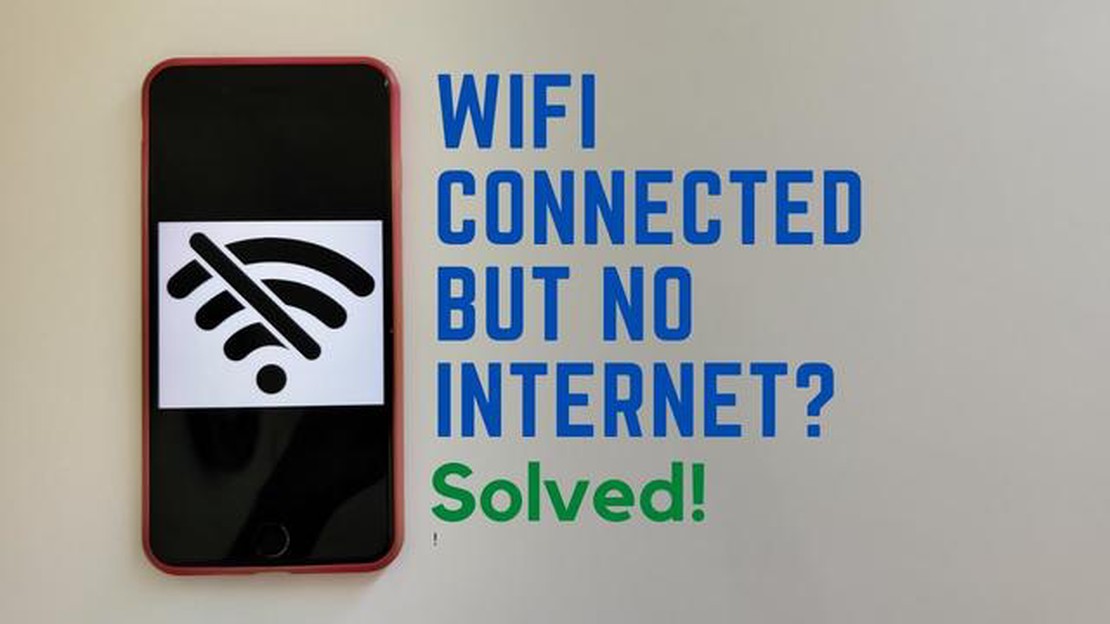
Bezprzewodowe połączenie z Internetem stało się integralną częścią naszego codziennego życia. Czasami jednak może dojść do sytuacji, w której pomimo nawiązania połączenia, dostęp do Internetu pozostaje niedostępny. W tym artykule przyjrzymy się najczęstszym przyczynom i możliwym rozwiązaniom tego problemu.
Pierwszym krokiem w przypadku problemów z dostępem do Internetu jest sprawdzenie połączenia z routerem WiFi. Upewnij się, że jesteś w zasięgu sygnału WiFi i odbierasz silny sygnał. Jeśli sygnał jest słaby, spróbuj zbliżyć się do routera lub uruchom go ponownie.
Jeśli masz pewność, że jesteś w zasięgu sygnału WiFi i odbierasz silny sygnał, ale nadal nie możesz uzyskać dostępu do Internetu, sprawdź, czy hasło jest prawidłowe. Przyczyną problemu może być nieprawidłowo wprowadzone hasło. Sprawdź hasło i upewnij się, że zostało poprawnie wprowadzone w urządzeniu.
Jeśli problem nie został rozwiązany poprzez sprawdzenie połączenia i poprawności hasła, spróbuj zrestartować wszystkie urządzenia powiązane z siecią bezprzewodową (modem, router, komputer i inne podłączone urządzenia). Czasami restart może pomóc rozwiązać tymczasowe problemy techniczne i przywrócić dostęp do Internetu.
Sprawdź ustawienia sieciowe na swoim urządzeniu. Upewnij się, że urządzenie jest skonfigurowane do automatycznego uzyskiwania adresu IP i serwera DNS. Jeśli określono adresy statyczne, spróbuj zmienić je na automatyczne.
Oprogramowanie antywirusowe może czasami blokować dostęp do Internetu. Tymczasowo wyłącz lub skonfiguruj oprogramowanie antywirusowe, aby nie blokowało dostępu do Internetu.
Jeśli problem z dostępem do Internetu występuje tylko na jednym urządzeniu, spróbuj połączyć się z WiFi z innego urządzenia. Jeśli inne urządzenie pomyślnie połączy się z Internetem, problem może być związany z pierwszym urządzeniem. Spróbuj wykonać na nim aktualizację oprogramowania lub skontaktuj się z producentem urządzenia w celu uzyskania dodatkowej pomocy.
Jeśli wszystkie powyższe metody nie rozwiążą problemu niedostępności Internetu, skontaktuj się z dostawcą usług. Problem może być związany z siecią usługodawcy lub kontem użytkownika. Może on być w stanie zaoferować dodatkowe instrukcje lub wsparcie techniczne w celu rozwiązania problemu.
Gdy połączenie WiFi jest skonfigurowane prawidłowo, ale nadal nie można uzyskać dostępu do Internetu, może być kilka przyczyn. Przyjrzyjmy się najczęstszym z nich:
** Problemy z dostawcą usług internetowych: **Dostawca usług internetowych może nie działać lub wykonywać prace techniczne, co oznacza, że Internet jest tymczasowo niedostępny. W takim przypadku zaleca się skontaktowanie z zespołem wsparcia dostawcy usług internetowych, aby dowiedzieć się o możliwych problemach.
W przypadku problemów z dostępem do Internetu podczas połączenia z siecią Wi-Fi zaleca się sprawdzenie powyższych przyczyn i podjęcie odpowiednich kroków w celu ich usunięcia. Jeśli problem nie ustąpi, konieczne może być skorzystanie z pomocy specjalisty lub dostawcy Internetu.
Jeśli masz połączenie Wi-Fi, ale nie masz dostępu do Internetu, problem może być spowodowany nieprawidłowymi ustawieniami DNS. DNS (Domain Name System) to usługa, która tłumaczy nazwy domen (takie jak google.com) na adresy IP, których komputery używają do komunikacji.
W niektórych przypadkach dostawca usług internetowych może zapewnić nieprawidłowe ustawienia DNS. Może to spowodować, że komputer lub urządzenie nie będzie w stanie znaleźć adresów IP w celu uzyskania dostępu do Internetu.
Jak rozwiązać problem z nieprawidłowymi ustawieniami DNS:
Czytaj także: Brak aktualizacji osi czasu Facebooka na Galaxy S22: przewodnik krok po kroku [Website]
Jeśli po zastosowaniu tych środków problem z połączeniem internetowym nadal występuje, przyczyną mogą być ustawienia routera lub dostawcy usług internetowych. Zaleca się skontaktowanie się z dostawcą usług internetowych lub specjalistami pomocy technicznej w celu uzyskania dalszej pomocy.
Jeśli sieć WiFi jest podłączona, ale nie ma dostępu do Internetu, przyczyną problemu może być awaria lub błędna konfiguracja routera. Oto kilka typowych problemów z routerem i sposoby ich rozwiązywania:
ROZSZERZONE ROZWIĄZANIA:
** Przywróć ustawienia fabryczne routera: Jeśli nic nie pomoże, spróbuj zresetować router do ustawień fabrycznych. Spowoduje to usunięcie wszystkich ustawień i przywrócenie routera do stanu, w jakim został zakupiony. Sprawdź kable i połączenia: Upewnij się, że wszystkie kable podłączone do routera są bezpieczne i nie są uszkodzone. Spróbuj wymienić kable lub użyć innych portów połączeniowych. Podłącz komputer bezpośrednio do modemu: Jeśli masz oddzielny modem, spróbuj podłączyć komputer bezpośrednio do niego, z pominięciem routera. Jeśli Internet działa bez problemów, może to oznaczać problem z routerem.
Jeśli problem nie ustąpi po wykonaniu tych czynności, skontaktuj się z producentem routera lub dostawcą usług internetowych w celu uzyskania dalszej pomocy.
Jeśli masz połączenie WiFi, ale nadal nie masz dostępu do Internetu, problem może być spowodowany różnymi czynnikami. W tym artykule przyjrzymy się 10 możliwym rozwiązaniom tego problemu:
Czytaj także: Galaxy Note 3 nie włącza się? Oto jak go rozwiązać i naprawić
W przypadku, gdy żadne z powyższych rozwiązań nie pomogło w rozwiązaniu problemu braku dostępu do Internetu po podłączeniu do WiFi, zaleca się skontaktowanie się z technikiem lub pomocą techniczną w celu dalszej diagnostyki i rozwiązywania problemów.
Jednym z pierwszych kroków w rozwiązaniu problemu z brakiem dostępu do Internetu po podłączeniu do WiFi jest ponowne uruchomienie routera i wszystkich urządzeń związanych z siecią.
Ponowne uruchomienie routera może pomóc naprawić tymczasowe problemy związane z jego działaniem. Aby to zrobić, wykonaj następujące kroki:
Po ponownym uruchomieniu routera należy ponownie uruchomić wszystkie urządzenia podłączone do sieci WiFi:
Jeśli problem z dostępem do Internetu nie został rozwiązany po ponownym uruchomieniu routera i urządzeń, przejdź do następnego kroku.
Problem może być spowodowany usterką serwera dostawcy usług internetowych. Spróbuj zrestartować router i odczekaj kilka minut przed ponownym połączeniem z WiFi.
Przyczyną może być konflikt adresów IP lub problem z ustawieniami DNS w urządzeniu. Spróbuj zrestartować urządzenie lub sprawdzić ustawienia sieci, aby rozwiązać te problemy.
W takim przypadku należy przede wszystkim sprawdzić, czy dostawca usług internetowych nie ma problemów technicznych. Jeśli jesteś pewien, że problem nie leży po stronie ISP, spróbuj zrestartować router i modem. Jeśli to nie pomoże, skontaktuj się z zespołem pomocy technicznej dostawcy usług internetowych.
Przyczyną może być słaby sygnał WiFi lub przeciążona sieć. Spróbuj zbliżyć się do routera lub użyć repeatera, aby wzmocnić sygnał. Sprawdź również, czy inne urządzenia nie zużywają większości prędkości Internetu, np. pobieranie dużych plików lub strumieniowanie wideo na innym urządzeniu.
W takim przypadku należy spróbować zaktualizować sterowniki karty sieci bezprzewodowej lub przywrócić poprzednią wersję oprogramowania urządzenia. Jeśli wszystkie inne urządzenia nadal mają dostęp do Internetu, problemem może być zaktualizowana wersja oprogramowania urządzenia.
Istnieje kilka możliwych przyczyn tego problemu. Router może nie być połączony z siecią dostawcy usług internetowych. Przyczyną może być również nieprawidłowo wprowadzone hasło do sieci WiFi. Inną możliwością jest usterka urządzenia blokująca dostęp do Internetu. Czasami problem może leżeć po stronie dostawcy usług internetowych, na przykład z powodu prac technicznych lub usterki w sieci dostawcy usług internetowych.
Jeśli masz połączenie Wi-Fi, ale nie możesz uzyskać dostępu do Internetu, pierwszą rzeczą do wypróbowania jest ponowne uruchomienie urządzenia i routera. Może to rozwiązać tymczasową usterkę. Jeśli ponowne uruchomienie nie pomogło, sprawdź, czy hasło do sieci WiFi jest prawidłowe. Możesz również sprawdzić połączenie internetowe na innych urządzeniach, aby wykluczyć problem z Twoim urządzeniem. Jeśli wszystkie inne urządzenia działają prawidłowo, problem może dotyczyć Twojego urządzenia. W takim przypadku spróbuj zresetować ustawienia sieciowe na swoim urządzeniu lub skontaktuj się z zespołem pomocy technicznej dostawcy usług internetowych.
8 niezbędnych gadżetów, które sprawią, że nauka będzie bardziej produktywna Nowoczesna technologia odgrywa ogromną rolę w naszym życiu, a proces …
Przeczytaj artykułJak naprawić Oppo R15, który nie chce się włączyć? Jeśli posiadasz smartfon Oppo R15 i masz trudności z jego włączeniem, nie jesteś sam. Oppo R15 to …
Przeczytaj artykułNetgear Orbi vs Linksys Velop najlepszy domowy system Wi-Fi w 2023 roku Jeśli chodzi o konfigurację niezawodnej i szybkiej sieci Wi-Fi w domu, dwie …
Przeczytaj artykułMultiverse vs lokalna gra, czy można grać przeciwko botom? Gry to niezwykle popularna forma rozrywki, która od dawna wykracza poza zwykłe gry …
Przeczytaj artykułJak naprawić spadek liczby klatek na sekundę w Hogwarts Legacy? Czy doświadczasz spadku FPS podczas grania w Hogwarts Legacy? Nie martw się, nie …
Przeczytaj artykułJak naprawić błąd 0x80070141 systemu Windows 10 dotyczący nieosiągalnego urządzenia? Jeśli napotkałeś błąd Windows 10 0x80070141 Device Unreachable, …
Przeczytaj artykuł